Máy tính ngày nay khá nhanh và các hệ điều hành mới nhất khá tốt trong việc giữ chúng theo cách đó. Đã qua rồi những ngày hàng năm định dạng và cài đặt lại Nghi thức được hầu hết những người dùng Windows am hiểu công nghệ thực hiện. Tuy nhiên, điều đó không thể nói rằng bản cài đặt Windows 10 mới của bạn sẽ vẫn còn linh hoạt mãi mãi.
Một số người dùng có thể nhận thấy rằng nếu họ thay thế tab từ một trò chơi video hoặc trao đổi giữa các ứng dụng nặng như trình chỉnh sửa video hoặc cửa sổ trình duyệt 100 tab, mọi thứ sẽ dừng lại. Đây là một dấu hiệu cho thấy bạn đã hết Bộ nhớ truy cập ngẫu nhiêncực nhanh được cài đặt trong PC và Windows giờ phải dựa vào bộ nhớ thứ cấp chậm hơn nhiều của bạn như một lỗi tràn.

Làm chậm bạn chứng kiến xảy ra khi Windows hoán đổi thông tin từ các chip RAM của bạn với một vùng tràn được gọi là tệp trang Trang Cameron.
Bạn có thể cải thiện hiệu suất khi tối ưu hóa tệp hoán trang trong Windows 10.
Dù sao đi nữa, tập tin phân trang của ai cũng vậy?
Trước khi chúng tôi tìm hiểu cách bạn có thể tối ưu hóa tệp hoán trang, hãy tìm hiểu sâu hơn một chút về tập tin. Nếu bạn đã thiết lập Windows explorer để hiển thị cho bạn các tệp hệ thống bị ẩn, bạn sẽ tìm thấy nó ở thư mục gốc của ổ C với tên là page pagefile.sys. Giả sử rằng PC của bạn có cấu hình mặc định.
pagefile có kích thước dành riêng và được chia thành các trang trên đường nội bộ. Đây là định dạng dữ liệu mà dữ liệu RAM được lưu trữ cho bất kỳ hệ điều hành nào sử dụng phân trang RAM làm phương thức quản lý bộ nhớ.
Trang Pages Đây là các khối thông tin mà mỗi trang có một địa chỉ duy nhất và có cùng kích thước. Phần mềm trên máy tính của bạn giữ một bản ghi về những trang nào có thông tin của nó, vì vậy khi nó muốn thông tin đó, nó sẽ yêu cầu trang từ Windows.
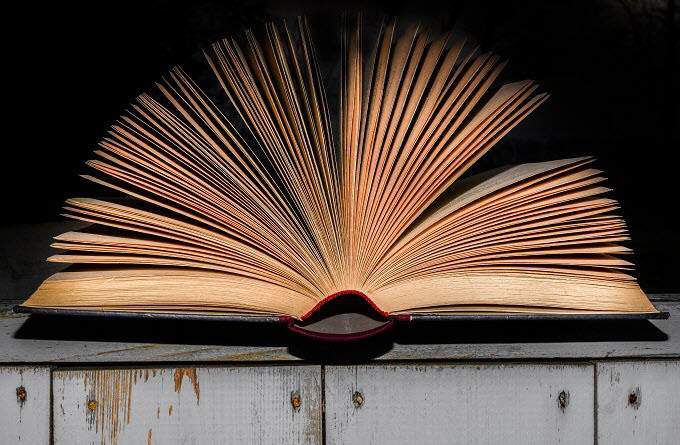
Khi ứng dụng của bạn cần nhiều hơn RAM hơn so với máy tính của bạn về mặt vật lý, nó cần phải sử dụng bộ nhớ ảo, đó chính xác là tập tin trang. Từ quan điểm của ứng dụng, ứng dụng này chỉ có thêm RAM. Sự khác biệt duy nhất là việc đọc thông tin từ ổ cứng rất nhiều, nhiềuchậm hơn RAM. Đó đúng là điểm có RAM!
Vì vậy, nếu tệp trang quá chậm, tại sao thậm chí còn có nó? Không có tệp trang, các ứng dụng của bạn sẽ gặp sự cố hoặc trục trặc nghiêm trọng, vì mọi thông tin bổ sung cần lưu trữ trong RAM sẽ bị mất. Có một chút chậm để xử lý các nhu cầu RAM tối đa tốt hơn là làm cho toàn bộ hệ thống bị hỏng.
OK, nhưng tại sao lại tối ưu hóa tệp phân trang?
RAM paging là một trong những phương thức quản lý bộ nhớ lâu đời nhất còn tồn tại. Máy tính lớn từ những năm 1960 đã sử dụng nó! Nó rất có ý nghĩa khi RAM được đo bằng hàng chục kilobyte. Nó vẫn có ý nghĩa khi 640KB của bộ nhớ đã được đủ cho bất cứ ai.
Ngày nay, hầu hết các máy tính chính thống đều có nhiều RAM hơn người dùng có thể cần trừ khi chúng thường xuyên chạy các ứng dụng ngốn bộ nhớ. Nếu bạn luôn luôn hết RAM vì trường hợp người dùng hàng ngày của bạn, một chiến lược tốt hơn để giải quyết vấn đề là thêm nhiều RAM vào hệ thống của bạn.

Giống như hầu hết các thành phần máy tính trong thời hiện đại, RAM là tương đối rẻ!
Cho rằng máy tính của bạn có dung lượng RAM phù hợp, vẫn có thể đến một ngày khi có thứ gì đó khiến RAM phân trang cần thiết. Tại thời điểm đó, bạn sẽ biết ơn vì bạn đã có sự hiện diện của tâm trí để đảm bảo việc phân trang không mất nhiều thời gian hơn mức cần thiết.
Mẹo chung để cải thiện hiệu suất phân trang
Ngoài việc điều chỉnh cài đặt quản lý riêng của Windows, có một số điều bạn có thể làm để cải thiện hiệu suất của RAM phân trang khi nó xảy ra. Một trong những lời khuyên phổ biến nhất là đặt tệp trang của bạn sang một ổ đĩa khác với ổ đĩa hệ điều hành của bạn.
Vấn đề là, hầu hết các máy tính mới đều có ổ đĩa trạng thái rắn (SSD) là đĩa chính của chúng ngày nay. Mặc dù các ổ SSD sử dụng giao diện SATA vẫn phải xếp hàng đọc và ghi các yêu cầu một cách tuần tự, chúng là những đơn đặt hàng có cường độ nhanh hơn so với các ổ đĩa cơ có đĩa quay.
Logic đằng sau điều này có ý nghĩa, vì các ổ đĩa cứng phải xếp hàng yêu cầu để đọc và ghi. Các đầu đọc / ghi phải di chuyển vật lý đến các phần khác nhau của đĩa đĩa nơi lưu trữ dữ liệu. Vì vậy, nếu Windows đang cố gắng trao đổi thông tin từ tệp trang của bạn và cũng cố gắng sử dụng đĩa cho các mục đích khác, tất cả sẽ chậm lại để thu thập dữ liệu. Nếu bạn đặt tệp trang của mình trên một ổ cứng riêng biệt thì vấn đề này sẽ biến mất.

Vì vậy, nếu bạn có hai ổ SSD SATA trong máy tính của mình, thì việc đặt tệp trang của bạn vào ổ đĩa thứ hai vẫn có ý nghĩa. Tuy nhiên, nếu bạn có một ổ đĩa chính sử dụng NVMe qua giao diện PCIe, bạn không thu được gì khi di chuyển tệp trang That mà vì NVMe qua PCIe song song, có nghĩa là các yêu cầu đọc và ghi được xử lý đồng thời.
Trên các ổ đĩa cứng cơ học, sự phân mảnh cũng có thể là một vấn đề. Các tệp không được lưu trữ liên tục, nhưng được ghi vào bất kỳ khoảng trống có sẵn nào do các tệp bị xóa. Điều này có nghĩa là theo thời gian khi các tệp được ghi và xóa, một tệp cụ thể có thể tồn tại theo bit và các mảnh trên toàn bộ ổ đĩa.
Nếu tệp trang của bạn nằm rải rác trên đĩa, thì sẽ mất nhiều thời gian hơn cho các đầu ổ đĩa để đặt tất cả lại với nhau. Trên các ổ đĩa trạng thái rắn, đây là một vấn đề không. Nếu bạn đang sử dụng ổ đĩa cơ, việc tạo một phân vùng chuyên dụng sau khi chống phân mảnh ổ đĩa đầu tiên có thể là một cách tốt để giải quyết vấn đề này. Bằng cách đặt tệp trang trên phân vùng phân mảnh, bạn sẽ đảm bảo tất cả dữ liệu ở cùng một vị trí.
Cách tối ưu hóa tệp phân trang của bạn trong Windows 10
Bây giờ bạn đã hiểu rõ về bối cảnh và quy tắc để tối ưu hóa tệp hoán trang, đã đến lúc thực sự đào sâu vào các cài đặt. Tùy bạn quyết định sử dụng cài đặt cụ thể nào dựa trên cấu hình cụ thể của bạn.
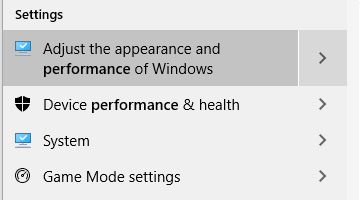
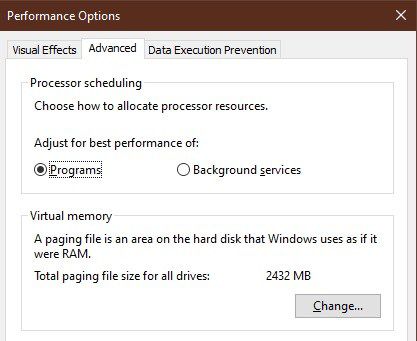
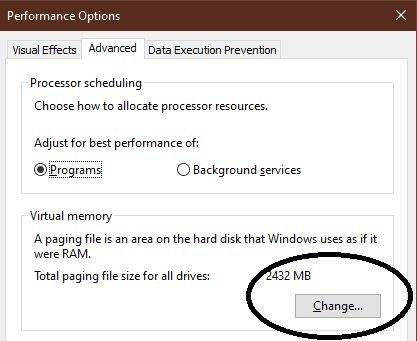
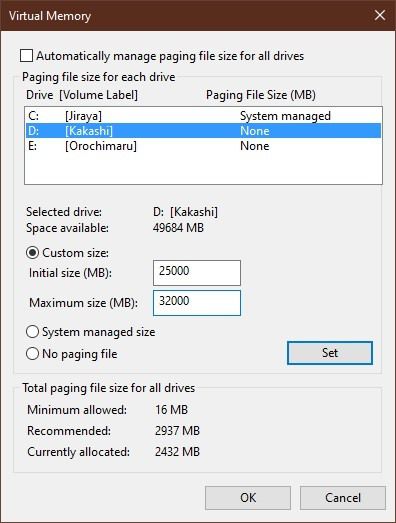
Cách tối ưu hóa tệp hoán trang của bạn Trong các phiên bản cũ hơn của Windows
Cách thức điều chỉnh và quản lý bộ nhớ ảo trên các phiên bản Windows cũ gần giống với cách hoạt động của Windows 10. Cụ thể, Windows 7,8 và 8.1 vẫn có chính xác giao diện bộ nhớ ảo.
Chúng tôi sẽ không bao gồm bất kỳ thứ gì cũ hơn Windows 7 trong cuộc thảo luận này vì sẽ không còn máy nào còn chạy các hệ điều hành không được hỗ trợ này nữa.
Quá trình này giống hệt với Các bước Windows 10 được nêu ở trên từ điểm bạn đã đến cửa sổ Tùy chọn hiệu suất. Tuy nhiên, đến đó có một chút khác biệt.
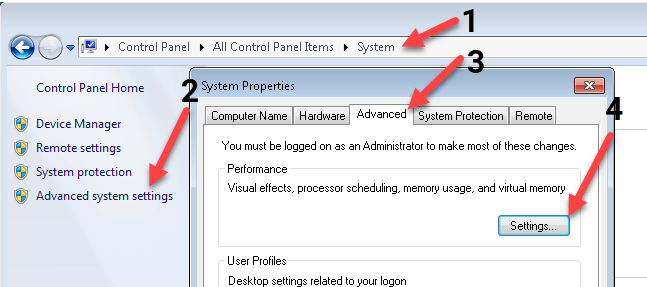
Từ đây bạn có thể làm theo các hướng dẫn tương tự như ở trên. Nếu bạn đang chạy Windows 7, hãy xem xét nâng cấp càng sớm càng tốt. Hỗ trợ thường xuyên cho Windows 7 đã kết thúc vào năm 2015 và hỗ trợ mở rộng kết thúc vào đầu năm 2020.
Hiệu suất phân trang của Tiến sĩ

Mặc dù hầu hết các máy tính hiện đại sẽ không thực hiện bất kỳ sự khác biệt nào nếu bạn thay đổi cài đặt phân trang của chúng, một chút tinh chỉnh có thể tạo ra sự khác biệt trên các máy tính cấp thấp có RAM hạn chế. Ngay cả trên các máy cao cấp đôi khi cần phải vượt quá trọng lượng của chúng về bộ nhớ.
Vì vậy, nếu lần sau bạn gặp phải một máy tính bị đình trệ, rất có thể nó cần một chuyến thăm từ Tiến sĩ phân trang tập tin để thiết lập lại mọi thứ một lần nữa.